Kako otvoriti EXE datoteke na Macu
Većina softverskih programa ima verzije za Windows i macOS. Ali što se događa kada imate MacBook i određeni program ili aplikacija radi samo u sustavu Windows(Windows) ? Dobra vijest je da ne morate imati Windows računalo da biste pokrenuli softver koji se temelji na sustavu Windows .
Izvršne datoteke(Executable files) dizajnirane su za Windows i ne mogu se izvoditi izvorno u macOS-u. Ali s pravim alatima, Mac stolna ili prijenosna računala mogu otvoriti programe umotane u EXE datoteke. U ovom vodiču ćemo vam pokazati kako otvoriti EXE datoteke na Macu(Mac) bez instaliranja sustava Windows(Windows) na svoj uređaj.

Otvorite EXE datoteke(EXE Files) u macOS-u s CrossOverom(CrossOver)
CrossOver je jedan od najboljih softvera za emulaciju računala za pokretanje programa(Windows) temeljenih na sustavu Windows na Macu(Mac) . Nismo naišli na kamen spoticanja pri instalaciji ovog alata na naš testni uređaj — MacBook Pro 2019 koji koristi macOS Big Sur . Isto tako(Likewise) , Windows aplikacija koju smo instalirali radila je glatko bez ikakvih problema.
Iako je CrossOver aplikacija koja se plaća (pretplata počinje od 39,95 USD mjesečno), za nove korisnike postoji 10-dnevno besplatno probno razdoblje. Dakle, to je najbolja opcija ako trebate samo kratko vrijeme pokretati Windows aplikacije na svom Macu .(Mac)
- Idite na stranicu za preuzimanje CrossOvera(CrossOver download page) na web stranici programera. Odaberite macOS kao opciju "OS", upišite svoje ime i adresu e-pošte u priložene dijaloške okvire i odaberite Preuzmi probnu verziju odmah(Download Trial Now) .

Možete instalirati Windows programe iz CrossOverove(CrossOver) biblioteke u aplikaciji ili pokrenuti EXE datoteke preuzete iz izvora trećih strana putem CrossOvera(CrossOver) .
- Desnom tipkom miša kliknite EXE datoteku, odaberite Otvori s(Open With) , odaberite CrossOver i slijedite upute za instalaciju.
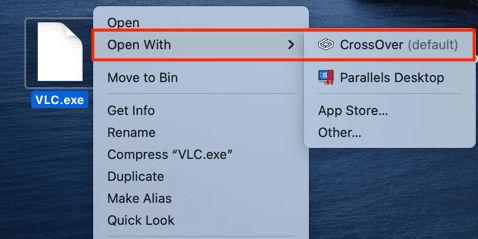
- Da biste instalirali aplikaciju temeljenu na sustavu Windows iz CrossOverove(CrossOver) biblioteke, pokrenite CrossOver i odaberite Instaliraj Windows aplikaciju(Install a Windows Application) .

- Upišite naziv Windows aplikacije koju želite instalirati u okvir za pretraživanje i s popisa odaberite najnoviju verziju aplikacije.
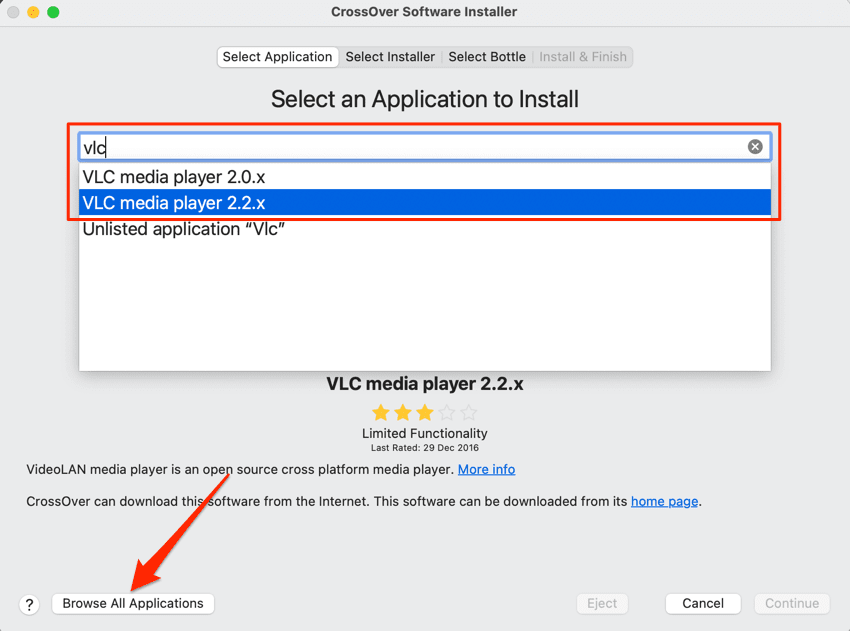
Još bolje, odaberite gumb Pregledaj sve aplikacije(Browse All Applications) u donjem lijevom kutu da biste vidjeli popis aplikacija dostupnih u CrossOverovoj biblioteci. Odaberite aplikaciju na lijevoj bočnoj traci i odaberite Nastavi(Continue) da biste prešli na sljedeći korak.
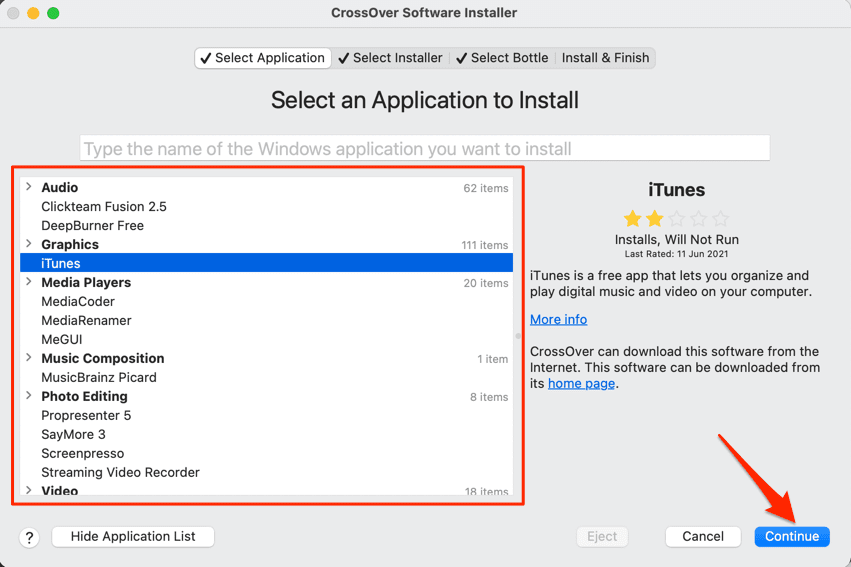
- Odaberite Nastavi(Continue) za nastavak.

- Odaberite Instaliraj(Install) .

- Pričekajte(Wait) da CrossOver preuzme datoteku za postavljanje i instalira aplikaciju. CrossOver će zatim stvoriti okruženje "Boca" u kojem će aplikacija raditi na vašem Macu(Mac) . Slijedite(Follow) upit za instalaciju aplikacije za nastavak.

- Ovisno o aplikaciji koju instalirate, CrossOver će zatražiti pristup mrežnom volumenu vašeg Maca i drugim komponentama sustava. Dodijelite CrossOveru(Grant CrossOver) potrebna dopuštenja i prijeđite na sljedeći korak za otvaranje Windows aplikacije.

- Odaberite Gotovo(Done) kada dobijete poruku o uspjehu da je instalacija aplikacije dovršena. To će zatvoriti CrossOver instalacijski program.

- Da biste pokrenuli aplikaciju, idite na odjeljak Boce(Bottles) na bočnoj traci, odaberite naziv aplikacije i dvaput kliknite ikonu aplikacije.

- Opet će se od vas tražiti da aplikaciji odobrite pristup vašim datotekama. Odaberite U redu(OK) za nastavak.

To će odmah pokrenuti aplikaciju i vidjet ćete njezinu ikonu u Docku(Dock) vašeg Maca . Imajte na umu da je CrossOver okruženje domaćina, pa će zatvaranje ili prisilno zatvaranje emulatora(force-quitting the emulator) (tj. CrossOver ) također zatvoriti Windows aplikaciju koju koristite.
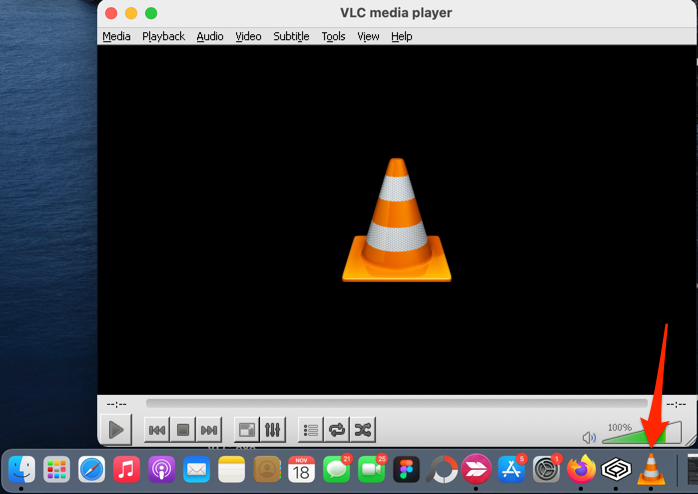
Otvorite EXE datoteke na Macu koristeći Wine
Wine (ili WineBottler ) je još jedno popularno računalo treće strane za Mac . Otvoren je izvorni kod (besplatan), jednostavan za korištenje i najbolje radi na Mac računalima(Macs) s macOS Mojave i High Sierra . Uspješno smo instalirali Wine na naš testni uređaj, ali nismo mogli otvoriti nijednu EXE datoteku zbog pogreške “ Prefiks(Prefix) je prekinut”.

Čini se da Wine nije u potpunosti kompatibilan s macOS Catalina(Wine isn’t fully compatible with macOS Catalina) i novijim verzijama macOS-a. To je najbolja opcija ako imate staro Mac prijenosno računalo ili stolno računalo s macOS Mojave ili High Sierra . Ne morate platiti ni novčića. Osim toga, nevjerojatno je jednostavan za korištenje.
- Idite na odjeljak Preuzimanja na web-mjestu WineBottlera(Downloads section on WineBottler’s website) i preuzmite datoteku za postavljanje aplikacije.
- Preuzmite(Download) "razvojnu" verziju softvera ako vaš Mac koristi macOS High Sierra ili noviji. Inače(Otherwise) , umjesto toga preuzmite "Stable" WineBottler verziju.
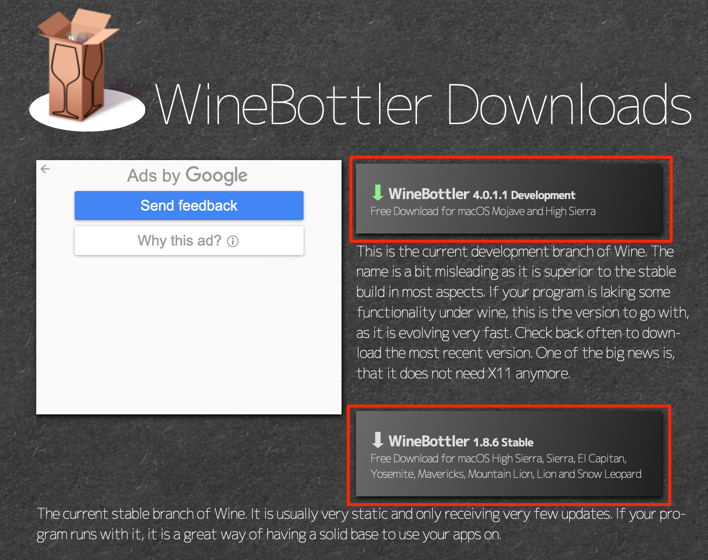
Što se tiče značajki, WineBottler Development je superiorniji od WineBottler Stable . Također je obično stabilniji, pogotovo zato što se ažurira češće od Stable izdanja.
- Otvorite paket za postavljanje i povucite ikone Wine i WineBottler(WineBottler icon) u mapu "Applications".

- Pričekajte(Wait) da instalacijski program kopira programske datoteke u mapu Applications i zatvori instalacijski prozor kada završi.

WineBottler ima "Automatizirani instalacijski program" koji se nosi s teškoćama iza otvaranja Windows programa na vašem Macu(Mac) . Instalacijski program preuzima aplikaciju s interneta, postavlja je na vaš Mac i vrši druge potrebne konfiguracije. Na nadzornoj ploči WineBottlera(WineBottler) pronaći ćete programe temeljene na sustavu Windows koji obuhvaćaju kategorije kao što su web preglednici, poslovni alati, media playeri, igre, razvojni alati, uslužni programi itd.
- Idite na odjeljak "Preuzimanje" i odaberite Instaliraj(Install) da biste preuzeli aplikaciju na svoj Mac.

Odaberite naziv aplikacije da biste otvorili stranicu s opisom aplikacije. To će vas preusmjeriti na web-mjesto programera u zadanom pregledniku vašeg Maca.
Također je moguće otvoriti EXE datoteku za postavljanje za Windows-temeljenu aplikaciju izvan WineBottlerovog popisa.
- Idite na lokaciju datoteke na svom Macu(Mac) , pritisnite Control-klik ili desnom tipkom miša kliknite EXE datoteku i odaberite Wine .

macOS možda neće uspjeti pokrenuti Wine emulator jer je od neidentificiranog programera(from an unidentified developer) .
- Odaberite Odustani(Cancel) i prijeđite na korak 8 ako se pogreška na donjoj slici pojavi na zaslonu vašeg Maca.

- Idite na Postavke sustava(System Preferences) > Sigurnost i privatnost(Security & Privacy) > Općenito(General) i odaberite gumb Svejedno (Anyway)otvori(Open) pored obavijesti koja kaže da je Wine blokiran.

- Odaberite Otvori(Open) za nastavak.

Slijedite upute za instalaciju i moći ćete pokrenuti Windows aplikaciju na svom Macu(Mac) putem okruženja WineBottler . Ako Wine prikaže pogrešku " Kreiranje prefiksa(Prefix) je prekinuto" ili druge poruke o pogrešci, umjesto toga upotrijebite CrossOver .
Ako želite koristiti WineBottler , jedino rješenje je da vratite svoj Mac(downgrade your Mac) na Mojave ili High Sierra.
Dovođenje Windowsa na Mac
“Boot Camp” je ugrađeni uslužni program koji korisnicima Maca omogućuje (Mac)pokretanje Windowsa uz macOS(run Windows alongside macOS) na Mac računalima(Macs) s Intelovim(Intel) procesorima. Također možete otvoriti EXE datoteke na Macu(Mac) pomoću virtualnih strojeva kao što su VirtualBox i Parallels Desktop . Virtualni(Virtual) strojevi zahtijevaju potpunu instalaciju sustava Windows(Windows) , pa su idealni za korisnike Maca(Mac) koji gotovo svaki dan pokreću Windows aplikacije. Inače, CrossOver i Wine su vaše najbolje opcije za pokretanje Windows aplikacija na Macu(Mac)na kratko razdoblje.
Related posts
Kako otvoriti torrent datoteke na Windows 10 i Macu
Ikone iz datoteke besplatni je softver za izdvajanje ikona iz DLL, EXE datoteka
Kako vidjeti predmemorirane stranice i datoteke iz vašeg preglednika
Kako otvoriti DDS datoteke u sustavu Windows 10
Kako pretvoriti IMG datoteke u ISO
Kako spremiti web stranicu kao PDF na Mac i Windows
Kako slati videozapise na Discord (iPhone, Android, PC, Mac)
Kako pisati slova s naglascima na Windows, Mac i Linux
Kako pretvoriti datoteke Microsoft Publisher u PDF
Kako pronaći MAC adresu na iPhone (iOS) i Android uređajima
Kako šifrirati zip datoteke
Snimite, spremajte ili snimajte snimke zaslona u Mac OS X
Prebacivanje s Maca na Windows? Što trebaš znati
Kako preurediti stranice u Wordu na Windowsima i Macu
Kako pretvoriti YouTube u MP3 na Windows, Mac i Mobile
Kako otvoriti HEIC datoteke u sustavu Windows
Kako otvoriti 7Z datoteke u sustavima Windows, Mac i Linux
Kako prenijeti PS4 igre i spremiti podatke o datotekama na PS5
Dozvole TrustedInstaller: Kako dodati, izbrisati ili promijeniti sistemske datoteke
Kako pretvoriti svoje analogne datoteke u digitalni format
